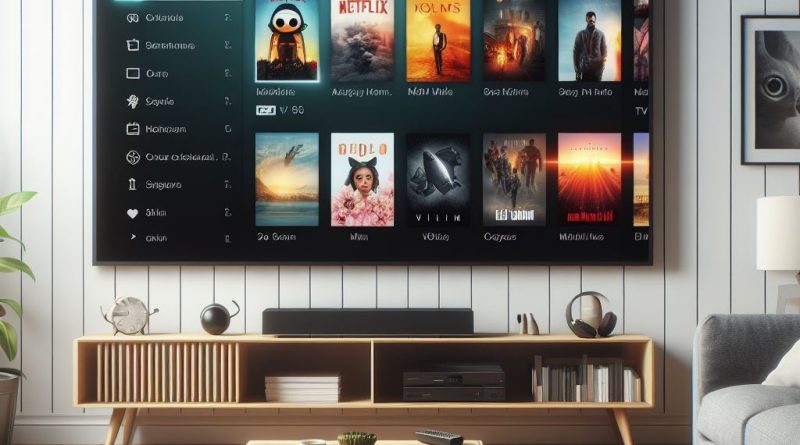Tutorial paso a paso para instalar Kodi en una Smart TV
Kodi en una Smart TV:
- Verifica la compatibilidad: Asegúrate de que tu Smart TV sea compatible con Kodi. La mayoría de las Smart TVs con Android TV son compatibles.
- Accede a Google Play Store: En el menú de tu Smart TV, busca y abre la aplicación Google Play Store.
- Busca Kodi: Utiliza el teclado o el control remoto para escribir “Kodi” en la barra de búsqueda.
- Instala Kodi: Selecciona la aplicación Kodi en los resultados de búsqueda y haz clic en “Instalar” para comenzar la descarga e instalación de Kodi en tu Smart TV.
- Abre Kodi: Una vez instalado, abre Kodi y comienza a configurarlo según tus preferencias.
Si tu Smart TV no tiene Android TV, puedes considerar usar un dispositivo externo compatible con Kodi, como Amazon Fire TV Stick, Google Chromecast o Xiaomi Mi TV2.
CHiQ L32G7L, Smart TV 32″ (80cm), TV con Android 11
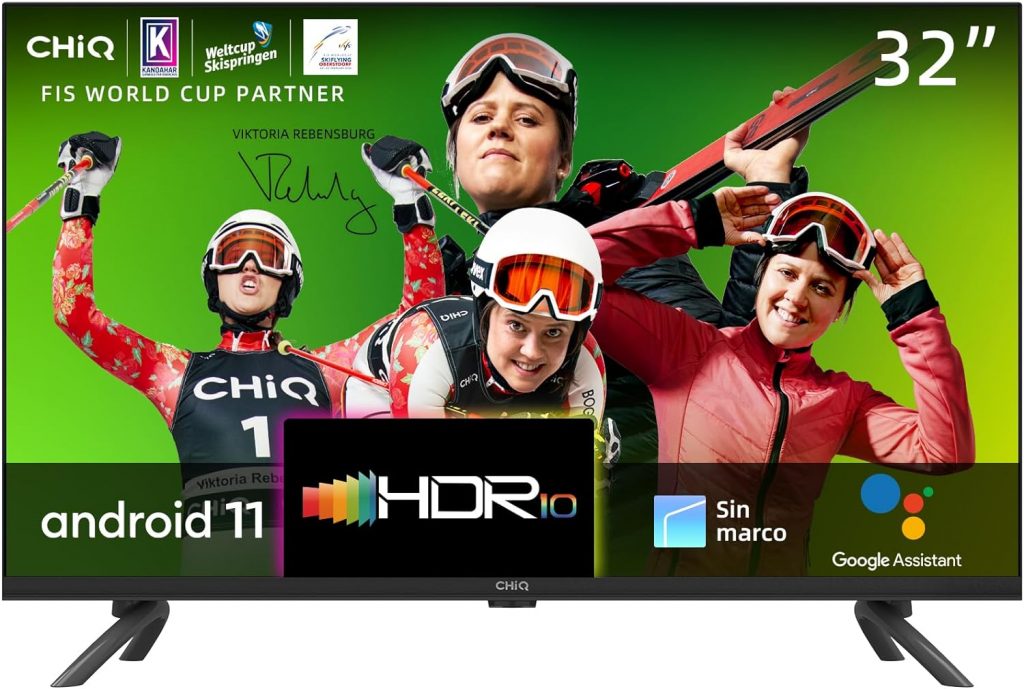

En cuanto a los modelos y marcas de Smart TV compatibles con Kodi, diversas marcas de televisores incluyen el sistema operativo Android TV en sus modelos.
Algunas de las marcas más conocidas que ofrecen televisores con Android TV son Sony, Philips, TCL, Hisense, Sharp y Xiaomi.
Estas marcas ofrecen una amplia variedad de modelos que incorporan Android TV como su plataforma inteligente, permitiendo acceder a una amplia gama de aplicaciones y servicios.
Prácticamente cualquier modelo de Smart TV con Android puede ser compatible gracias a las actualizaciones que han permitido adaptarse a diferentes sistemas operativos. Sin embargo, para una experiencia óptima, se recomienda usar dispositivos Android TV Box que están específicamente diseñados para funcionar con Kodi y otros servicios de streaming
Android Smart TV Box 10.0, 4GB RAM 32GB ROM


Espero que este tutorial te sea útil para disfrutar de todo el contenido que ofrece Kodi en tu Smart TV.